Integrarea acestor două instrumente vă permite să utilizați datele stocate în Jira pentru a crea rapoarte și tablouri de bord perspicace în Power BI. Acest tutorial vă va ghida prin procesul pas cu pas de integrare a Jira cu Power BI pentru a permite analiza și vizualizarea perfectă a datelor. Interesant este că acest proces nu folosește niciun cod.
Cerințe preliminare
Înainte de a începe procesul de integrare, asigurați-vă că aveți următoarele cerințe preliminare:
- Un cont Power BI: Înscrieți-vă pentru Power BI la https://powerbi.microsoft.com/ și alegeți planul potrivit nevoilor dvs.
- Un cont Jira: Accesați Jira la https://www.atlassian.com/software/jira și creați un cont dacă nu aveți deja unul.
- Date relevante în Jira: Asigurați-vă că aveți date disponibile în proiectele dvs. Jira, cum ar fi probleme, sarcini și alte informații legate de proiect.
Pasul 1: Instalați pachetul de conținut Power BI Jira
1. Lansați sau conectați-vă la contul dvs. Power BI și faceți clic pe „Obțineți date” din panoul de navigare. Deoarece Jira Content Pack nu este unul dintre formatele implicite care vin cu Power BI Desktop, faceți clic pe mai multe la sfârșitul listei.
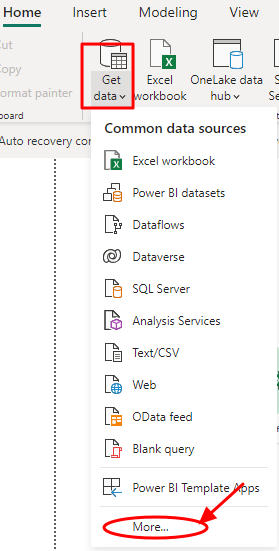
2. În noua casetă de dialog care se deschide, faceți clic pe „Altele” din nou, apoi faceți clic pe fila „Web”.
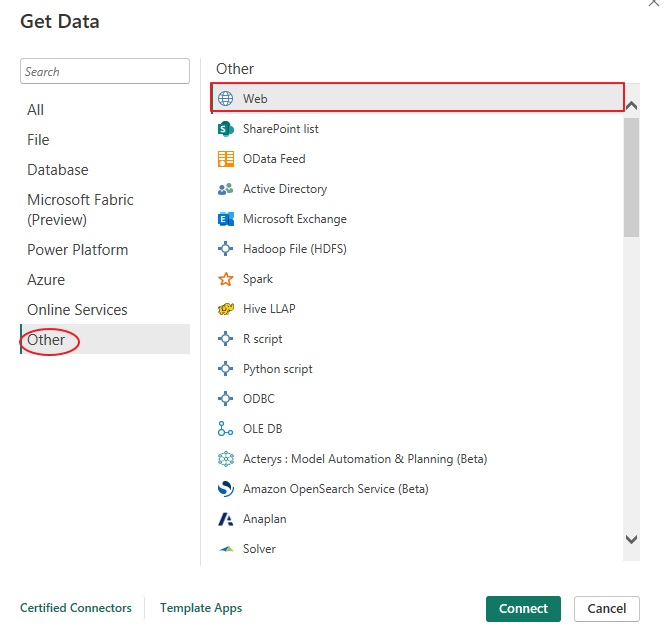
3. Introduceți adresa URL Jira ( https://www.atlassian.com/software/jira ) în caseta de dialog și faceți clic pe OK. Dacă aveți o adresă URL personalizată pentru contul dvs. JIRA, introduceți-o în caseta de dialog.
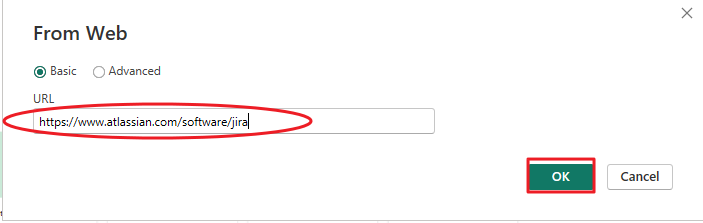
4. Procesul de mai sus ar trebui să vă conecteze la lista dvs. de pachet de conținut Jira. Alegeți datele sau tabelul adecvat și faceți clic pe „Încărcare” pentru a importa datele în Power BI. Proiectul dvs. va apărea în secțiunea Date/Câmpuri din Power BI.
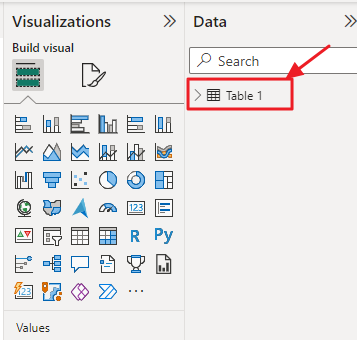
Pasul 2: Modelarea datelor
Odată ce datele sunt importate, este posibil să fie nevoie să efectuați unele modele de date pentru a structura datele pentru o vizualizare mai bună.
Următorii pași de modelare a datelor vă vor ajuta:
- Relații: Definiți relații între diferite tabele dacă modelul dvs. de date conține mai multe tabele (de exemplu, probleme, proiecte și utilizatori). Acest lucru vă permite să creați vizualizări unificate.
- Tipuri de date : asigurați-vă că tipurile de date ale câmpurilor dvs. sunt corecte (de exemplu, datele trebuie recunoscute ca date, textul ca text și numerele ca numere).
- Coloane calculate: Creați coloane calculate dacă aveți nevoie de date suplimentare pentru analiză. De exemplu, este posibil să doriți să calculați numărul de zile în care o problemă a fost deschisă.
- Masuri: Definiți măsuri pentru calcule, cum ar fi totaluri, medii sau procente.
Pasul 3: Vizualizarea datelor
Cu datele modelate corect și gata de utilizare, este timpul să creați vizualizări convingătoare pentru a obține informații despre datele dvs. Jira. Power BI oferă o gamă largă de opțiuni de vizualizare, inclusiv:
- Diagrame cu bare și coloane: Potrivit pentru compararea datelor din diferite categorii sau perioade de timp.
- Diagrame cu linii: Ideal pentru a vizualiza tendințele și schimbările în timp.
- Diagrame cu plăcintă și gogoși: Util pentru afișarea proporțiilor și procentelor.
- Diagrame cu zone: Afișați tendințele și datele cumulate de-a lungul timpului.
- Vizualizări de hartă: Reprezentați datele geografic dacă aveți informații bazate pe locație în datele dvs. Jira.
- Tabele și matrice: Perfect pentru afișarea datelor și rezumatelor detaliate.
- Carduri și KPI-uri: Prezentați indicatorii cheie de performanță (KPI) și valorile importante.
- Diagrame Gantt: Vizualizați termenele proiectului și dependențele sarcinilor.
Nu uitați să alegeți cel mai potrivit tip de vizualizare pentru datele pe care doriți să le prezentați.
Pasul 4: Creați tablouri de bord și rapoarte
După ce creați vizualizări individuale, organizați-le în tablouri de bord și rapoarte semnificative. Tablourile de bord oferă o imagine de ansamblu asupra valorilor cheie și permit utilizatorilor să interacționeze cu datele. Rapoartele, pe de altă parte, oferă perspective și analize detaliate.
1. Crearea tabloului de bord
Puteți crea tablouri de bord făcând clic pe „Tablou de bord nou” în panoul de navigare din stânga înainte de a glisa și plasa vizualizările din panoul din dreapta pe pânza tabloului de bord. În cele din urmă, redimensionați și aranjați imaginile pentru a crea un aspect atrăgător.
2. Crearea raportului
De asemenea, puteți crea rapoarte. Pentru a face acest lucru, faceți clic pe „Raport nou” în panoul de navigare din stânga. Apoi, trageți și plasați vizualizările pe pânza raportului și, în cele din urmă, personalizați imaginile folosind opțiunile de formatare pentru a spori claritatea.
Pasul 5: Publicați și distribuiți
După ce ați creat tablouri de bord și rapoarte perspicace folosind datele Jira integrate în Power BI, următorul pas crucial este să publicați și să vă împărtășiți constatările cu părțile interesate relevante sau cu membrii echipei.
Pentru a vă publica rapoartele în serviciul Power BI, navigați la Power BI Desktop și faceți clic pe „Fișier”. Din meniul drop-down, selectați „Publicați”. Apoi puteți alege spațiul de lucru corespunzător în care doriți să publicați raportul. Odată publicat, raportul va fi disponibil în Serviciul Power BI, accesibil de către alții cu permisiunile necesare.
Partajarea informațiilor dvs. este la fel de simplă ca navigarea la raportul pe care doriți să-l partajați în serviciul Power BI. Faceți clic pe „Partajare” și introduceți adresele de e-mail ale destinatarilor vizați. Puteți atribui permisiuni specifice, permițându-le să vizualizeze sau să editeze raportul, în funcție de rolul și cerințele lor.
Concluzie
Integrarea Jira cu Power BI poate îmbunătăți semnificativ capacitățile de analiză a datelor ale organizației dvs. Acest tutorial ar trebui să vă ajute să știți cum să conectați datele Jira la Power BI, să realizați modelarea datelor, să creați vizualizări și să împărtășiți informații cu echipa dvs. Utilizați această integrare puternică pentru a lua decizii informate și pentru a stimula succesul afacerii.